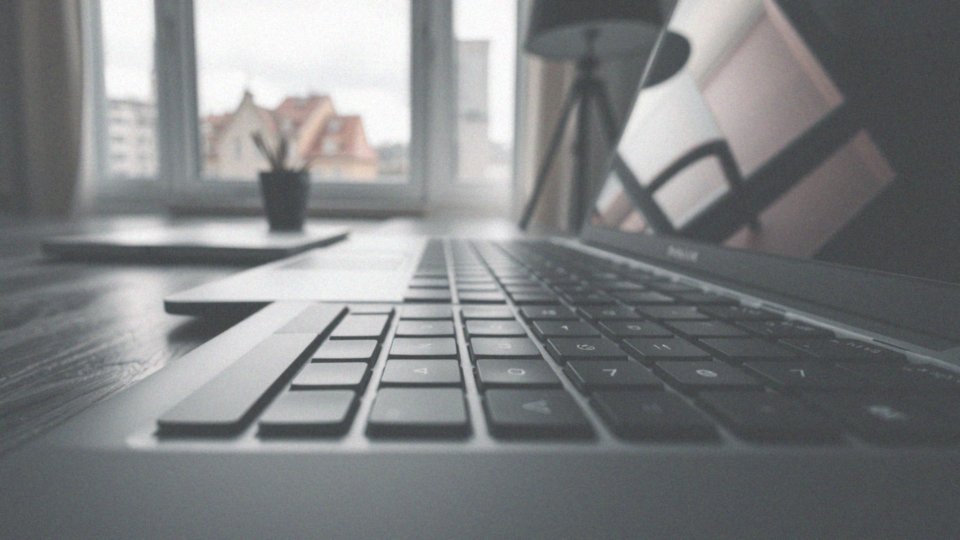Spis treści
Dlaczego klawiatura zamienia litery Z i Y?
Często zdarza się, że zamiana liter Z i Y na klawiaturze wynika z niezamierzonego przełączenia z układu QWERTY na QWERTZ. To zjawisko jest dość powszechne, szczególnie w przypadku użytkowników laptopów.
Naciśnięcie kombinacji klawiszy Alt + Shift może bowiem zmienić język wprowadzania, co prowadzi do zamiany tych dwóch liter, ponieważ w każdym z układów zajmują one inne miejsca.
Aby przywrócić właściwy układ, warto zweryfikować ustawienia języka klawiatury w systemie operacyjnym. Dla posiadaczy Windows 10 zadanie to można zrealizować poprzez Panel Sterowania, wchodząc w preferencje językowe.
Dodatkowo, dobrze jest unikać przypadkowego użycia tych kombinacji klawiszy, co pozwoli na minimalizację problemów z pisownią, szczególnie w trakcie intensywnego pisania.
Jakie są objawy nieprawidłowego układu klawiatury?

Objawy niewłaściwego ustawienia klawiatury mogą przybierać różne formy. Najczęściej spotykaną przypadłością jest zamiana miejscami liter Z i Y. Wiele osób doświadcza także trudności z wprowadzaniem polskich znaków diakrytycznych, takich jak:
- ą,
- ć,
- ę,
- ł,
- ń,
- ó,
- ś,
- ż,
- ź.
Czasami problemy dotyczą również innych specjalnych symboli, które nie wyświetlają się poprawnie. Trudności te mogą występować w rozmaitych aplikacjach, w tym edytorach tekstu czy prostych notatnikach. Gdy układ klawiatury jest błędny, pisanie i rozumienie treści stają się o wiele bardziej skomplikowane, co znacząco obniża efektywność pracy. Dlatego niezwykle istotne jest, aby jak najszybciej zdiagnozować problem i przywrócić odpowiednie ustawienia klawiatury.
Jakie są najczęstsze problemy z klawiaturą na laptopach?
Problemy z klawiaturą w laptopach mogą poważnie obniżać komfort i efektywność pisania. Często spotykaną trudnością jest zamiana liter, na przykład Z na Y, co zazwyczaj wynika z przypadkowego przełączenia układów klawiatury. Innym powszechnym zjawiskiem są niedziałające klawisze, które mogą być rezultatem uszkodzeń lub zablokowania przycisków. Brak polskich znaków diakrytycznych to kolejna przeszkoda, która znacznie utrudnia proces pisania.
Użytkownicy laptopów często borykają się także z problemami dotyczącymi klawiatury numerycznej, zwłaszcza gdy klawisz funkcyjny (Fn) przestaje działać poprawnie. Czasami zdarza się, że podczas pisania niektóre litery po prostu znikają, co również wpływa negatywnie na doświadczenia związane z użytkowaniem. Dodatkowo, fizyczne uszkodzenia, takie jak zalanie, mogą być źródłem tych komplikacji.
Dlatego regularne sprawdzanie ustawień systemowych oraz kondycji klawiatury jest niezwykle istotne. Takie działania pozwalają na bieżąco monitorować sytuację i szybko reagować na wszelkie niedogodności.
Jak działa kombinacja klawiszy Alt + Shift?
Kombinacja klawiszy Alt + Shift odgrywa istotną rolę w systemach operacyjnych, oferując sposób na szybkie przełączanie między różnymi układami klawiatury oraz językami. Użytkownicy, którzy piszą w kilku językach, z pewnością docenią tę funkcję. Na przykład, przy przełączaniu się pomiędzy układami QWERTY a QWERTZ, warto zwrócić uwagę na różnice w położeniu liter Z i Y. To przestawienie może znacząco wpłynąć na codzienne pisanie oraz formatowanie dokumentów.
Chociaż regularne korzystanie z tej funkcji ułatwia pracę, może także prowadzić do niezamierzonych pomyłek. Aby zweryfikować aktualny układ klawiatury, dobrym pomysłem jest zajrzenie do ustawień systemowych, gdzie można wprowadzić potrzebne modyfikacje w Panelu Sterowania. Dodatkowo, wiele systemów operacyjnych oferuje możliwość konfiguracji dalszych skrótów klawiszowych, co może znacznie uprościć pracę z tekstem.
Pamiętaj jednak, aby być czujnym na pułapki związane z zamianą liter oraz różnych układów klawiatury, co pozwoli uniknąć trudności podczas pisania.
Co zrobić, gdy ponowne naciśnięcie Alt + Shift nie działa?
Jeśli kombinacja klawiszy Alt + Shift nie przywraca właściwego układu klawiatury, warto zrewidować ustawienia językowe w systemie. Zalecam, abyś przeszedł do Panelu Sterowania, a następnie wybrał sekcje „Czas i język” oraz „Język”. Sprawdź, czy polski jest ustawiony jako domyślny. Dodatkowo, przyjrzyj się, czy nie masz zainstalowanych innych układów klawiatury, jak np. Polski (214) – QWERTZ, ponieważ mogą one wpływać na działanie klawiszy.
W przypadku takiej sytuacji, usuń i ponownie dodaj język polski, co może przynieść pozytywne rezultaty. Jeśli problemy będą się utrzymywać, przemyśl zresetowanie ustawień klawiatury do wartości domyślnych. Możesz to zrobić poprzez edytowanie swoich preferencji językowych. Niekiedy konieczne może być także zaktualizowanie lub ponowne zainstalowanie sterowników klawiatury. Utrzymanie stabilnych ustawień znacząco podnosi komfort pisania oraz minimalizuje ryzyko pojawienia się niezamierzonych błędów w komunikacji pisemnej.
Jak zmienić ustawienia języka klawiatury w Panelu Sterowania?
Aby zmienić język klawiatury, zacznij od otwarcia Panelu Sterowania. Następnie wybierz sekcję ’Czas i język’, a potem kliknij na ’Język’. Potem naciśnij ’Zmień klawiatury lub inne metody wprowadzania’. W zakładce ’Klawiatury i języki’, kliknij ’Zmień klawiaturę…’.
W tym miejscu możesz:
- dodawać języki klawiatury,
- usuwać języki klawiatury,
- zmieniać kolejność języków klawiatury.
Upewnij się, że język polski znajduje się na szczycie listy preferencji, aby stał się domyślnym. Jeśli widzisz ’Polski (214) – QWERTZ’, a nie jest on potrzebny, usuń tę opcję, co pomoże uniknąć pomyłek, takich jak zamiana liter Z i Y. Po dokonaniu wymaganych zmian, zastosuj nowe ustawienia i zamknij Panel Sterowania.
Warto także na bieżąco sprawdzać, czy tekst w aplikacjach wpisuje się poprawnie, ponieważ pozwoli to szybko reagować na ewentualne problemy z ustawieniami językowymi.
Jak wybrać język Polski w preferowanych językach?
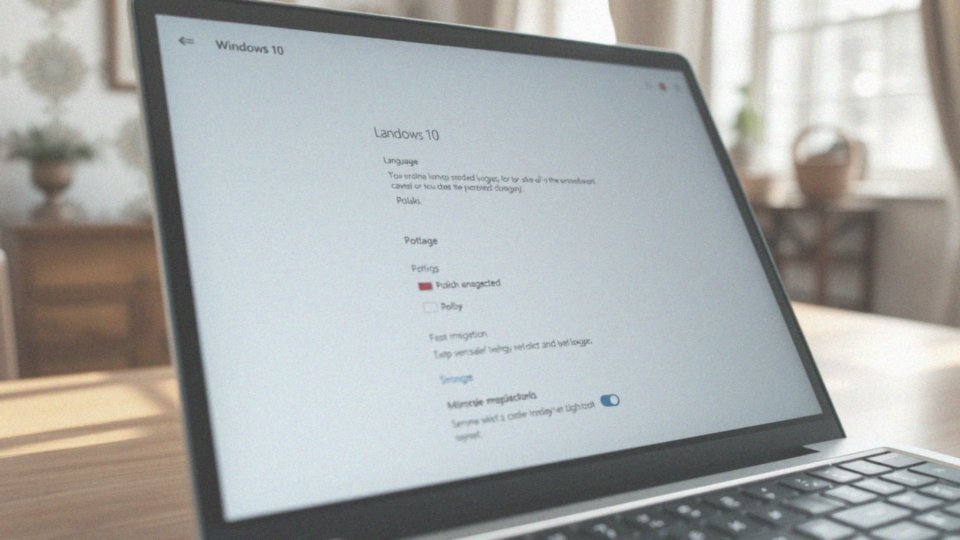
Aby ustawić język polski jako preferowany na swoim komputerze z systemem Windows 10, należy na początku przejść do Ustawień. Rozpocznij od Menu Start, następnie wybierz opcję ’Ustawienia’. Kolejnym krokiem będzie kliknięcie w ’Czas i język’, a potem przejście do zakładki ’Język’. W sekcji ’Preferowane języki’ znajdziesz listę aktualnie zainstalowanych języków.
Jeżeli język polski nie znajduje się na tej liście, wystarczy kliknąć ’Dodaj język’. W nowym oknie wpisz ’polski’ w celu jego szybkiego odnalezienia. Po dodaniu nowego języka, pamiętaj, aby ustawić go jako domyślny. Możesz to zrobić, klikając na język polski i wybierając ’Ustaw jako domyślny’.
Wykonując te proste czynności, system automatycznie dostosuje się do nowego ustawienia. Używanie języka polskiego ułatwi wprowadzanie znaków diakrytycznych i poprawi wyświetlanie tekstu w różnych aplikacjach. Dobrze jest regularnie sprawdzać te ustawienia, by uniknąć późniejszych problemów z wprowadzaniem oraz formatowaniem tekstu w naszym rodzimym języku.
Jak usunąć język oznaczony jako 'Polski (214) – QWERTZ’ z ustawień klawiatury?
Aby usunąć z ustawień klawiatury język ’Polski (214) – QWERTZ’, wykonaj zaledwie kilka prostych kroków:
- otwórz Panel Sterowania,
- przejdź do sekcji ’Zegar i region’ i wybierz ’Język’,
- wśród dostępnych opcji znajdź język polski i kliknij na ’Opcje’,
- w obszarze ’Metody wprowadzania’ zlokalizujesz ’Polski (214) – QWERTZ’,
- kliknij przycisk ’Usuń’ obok tej opcji.
Pamiętaj, aby na liście pozostał przynajmniej jeden podstawowy układ, na przykład ’Polski (programisty)’ lub ’Polski QWERTY’. Dzięki temu unikniesz kłopotów z zamianą liter Z i Y. Regularne aktualizowanie tych ustawień pozwoli na lepszy komfort podczas pisania oraz ułatwi korzystanie z klawiatury.
Jak przywrócić litery Z i Y na klawiaturze?
Aby przywrócić litery Z i Y na klawiaturze, istnieje kilka skutecznych metod:
- spróbuj użyć kombinacji klawiszy Alt + Shift,
- sprawdź ustawienia języka w Panelu Sterowania,
- upewnij się, że masz wybrany polski (programisty),
- jeśli używasz układu Polski (214) – QWERTZ, dobrze byłoby go usunąć,
- zaktualizuj sterowniki klawiatury przez Menedżera Urządzeń.
Tę operację realizujesz w ustawieniach językowych, gdzie masz możliwość dodawania lub usuwania języków. Takie działanie może polepszyć działanie systemu, a problemy z zamianą liter Z i Y powinny się zmniejszyć.
Kiedy najlepiej korzystać z wirtualnej klawiatury?
Wirtualna klawiatura oferuje wiele użytecznych funkcji. Przede wszystkim staje się nieocenionym rozwiązaniem, gdy tradycyjna klawiatura przestaje działać. Taki stan rzeczy może być wynikiem na przykład zalania lub uszkodzeń mechanicznych. Dzięki temu narzędziu można kontynuować pracę bez zakłóceń.
Co więcej, korzystanie z niej jest szczególnie korzystne, gdy istnieje ryzyko przechwytywania danych przez keyloggery. W takich sytuacjach wirtualna klawiatura znacząco podnosi poziom bezpieczeństwa, redukując ryzyko kradzieży haseł.
Dodatkowo, wprowadzenie znaków specjalnych staje się znacznie łatwiejsze. Wirtualna klawiatura zawiera wiele symboli, takich jak:
- matematyczne,
- walutowe,
- które rzadko występują na standardowych klawiaturach.
Użytkownikom tabletów i smartfonów dostarcza natomiast wygodnego sposobu na wprowadzanie tekstu, co czyni obsługę tych urządzeń bardziej intuicyjną i funkcjonalną.
Ponadto, wirtualna klawiatura umożliwia zdiagnozowanie problemów z pisaniem. Jeżeli wprowadzanie tekstu w trybie wirtualnym działa sprawnie, można przypuszczać, że problemem jest uszkodzenie fizycznej klawiatury.
Warto także zauważyć, że to narzędzie wspiera różnorodne metody wprowadzania, co czyni je niezwykle wszechstronnym.
Jakie alternatywne metody wprowadzania można użyć do pisania polskich znaków?
Istnieje wiele alternatywnych metod wprowadzania polskich znaków, które znacznie ułatwiają pisanie z diakrytykami. Oto niektóre z najczęściej używanych technik:
- kody ALT, na przykład, naciśnięcie kombinacji ALT + 0229 wprowadza znak ’ą’, natomiast ALT + 0231 daje nam ’ć’,
- Tabela znaków, wystarczy skopiować potrzebny znak i wkleić go w odpowiednie miejsce,
- wbudowane panele emoji w wielu programach do edytowania tekstu, które umożliwiają łatwy dostęp do znaków diakrytycznych,
- klawisz Alt (AltGr), który pozwala na szybkie dodawanie polskich znaków, takie jak ’ą’ przy kombinacji AltGr + a oraz ’ę’ przy AltGr + e,
- funkcja autokorekty w edytorach tekstów, automatycznie poprawiająca błędy związane z diakrytykami.
Dla bardziej zaawansowanych osób dostępne są aplikacje, które oferują różnorodne metody wprowadzania znaków akcentowanych. Takie rozwiązania sprawiają, że pisanie w języku polskim staje się prostsze i bardziej komfortowe.